3 Standardkennwörter, die Sie ändern müssen und warum
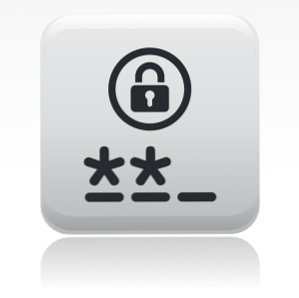
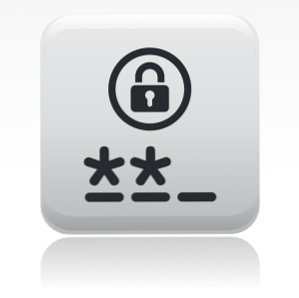 Passwörter sind unpraktisch, aber notwendig. Viele Benutzer neigen dazu, Passwörter zu vermeiden, wo immer dies möglich ist, und verwenden gerne Standardeinstellungen oder das gleiche Passwort für alle ihre Konten. Dieses Verhalten kann dazu führen, dass Ihre Daten und Ihr Computer anfällig für Malware, Hacker oder andere Personen sind, die einen Streich spielen wollen.
Passwörter sind unpraktisch, aber notwendig. Viele Benutzer neigen dazu, Passwörter zu vermeiden, wo immer dies möglich ist, und verwenden gerne Standardeinstellungen oder das gleiche Passwort für alle ihre Konten. Dieses Verhalten kann dazu führen, dass Ihre Daten und Ihr Computer anfällig für Malware, Hacker oder andere Personen sind, die einen Streich spielen wollen.
In diesem Artikel werden drei wichtige Standardkennwörter aufgeführt, die Sie ändern müssen, um einen grundlegenden Schutz vor böswilligen Angriffen zu haben. Dies ist keinesfalls ein ausreichender Schutz, aber es ist eine wesentliche Sicherheitsschicht und die erste von vielen. Außerdem ist das Ändern von Passwörtern sehr einfach.
1. Ihr Windows-Administratorkennwort
Der Windows-Administrator verfügt nicht wirklich über ein Standardkennwort. Bei der Ersteinrichtung von Windows wird der Benutzer jedoch aufgefordert, ein Kennwort für das Administratorkonto zu wählen. Eine Möglichkeit, diesen Schritt auszuführen, besteht darin, das Kennwortfeld einfach leer zu lassen. Wenn Sie einen Computer gekauft haben, auf dem Windows bereits vorinstalliert war, und Sie beim ersten Start Ihres neuen Computers keine Benutzereinstellungen durchführen mussten, besteht die Möglichkeit, dass für Ihr Administratorkonto überhaupt kein Kennwort erforderlich ist. Wie praktisch!

Dies ist der Grund, warum dies schlecht ist: Jeder, der über grundlegende Computerkenntnisse und Zugriff auf Ihren Computer verfügt, kann sich beim Administratorkonto anmelden und die vollständige Kontrolle über Ihren Computer erlangen. Allerdings ist dies nicht unbedingt auf Personen mit physischem Zugriff auf Ihren Computer beschränkt. Ein leeres Administratorkennwort kann möglicherweise von Malware oder Hackern ausgenutzt werden, um eine Verwüstung auf Ihrem System zu verursachen.
In Windows 7 und Windows Vista ist das Administratorkonto standardmäßig nicht aktiviert. Sie können es jedoch aktivieren und ein Kennwort festlegen, wie in diesem Artikel unter How-To-Geek - Aktivieren des (ausgeblendeten) Administratorkontos unter Windows 7 oder Vista beschrieben
Wenn Sie Windows XP ausführen, können Sie entweder im abgesicherten Modus starten. Vorgehensweise beim Starten im abgesicherten Modus und seiner Verwendung. Vorgehensweise beim Starten im abgesicherten Modus und bei der Verwendung. Das Windows-Betriebssystem ist eine komplexe Struktur, in der viele Prozesse gehostet werden. Beim Hinzufügen und Entfernen von Hardware und Software können Probleme oder Konflikte auftreten. In einigen Fällen kann es zu… Lesen Sie mehr oder klicken Sie zweimal auf die Tastenkombination [STRG] + [ALT] + [ENTF], wenn Sie den Windows-Willkommensbildschirm sehen . Nachdem Sie sich als Administrator angemeldet haben, können Sie zu> wechseln Start > Schalttafel > Benutzerkonten und ändern Sie das Administratorkennwort.
2. Ihr Router-Passwort
Alle Router verfügen über Standard-Anmeldeinformationen. Wenn Sie den Hersteller und das Modell des Routers kennen, können Sie die Details einfach nachschlagen. Sie können und sollten diese Ressource jetzt verwenden, um die Zugangsdaten Ihres lokalen Routers abzurufen, sich anschließend bei Ihrem Router anzumelden und das Router-Kennwort sofort zu ändern.

Die gute Nachricht ist, dass im Allgemeinen nur jemand, der bereits mit Ihrem Netzwerk verbunden ist, auf das Router-Setup zugreifen kann. Es ist jedoch möglich, sich über Ihren Computer oder Ihre WLAN-Verbindung in Ihr Netzwerk zu hacken. Sobald jemand Zugriff auf Ihren Router hat, kann er Ihren WLAN-Schlüssel ändern oder nachschlagen, Ihr WLAN verwenden und Ihren Netzwerkverkehr abfangen.
Selbstverständlich müssen Sie Ihre WLAN-Verbindung auch mit einem sicheren Netzwerkschlüssel, vorzugsweise WPA oder WPA-2, sichern. Stellen Sie also sicher, dass die WPA-Verschlüsselung aktiviert ist, wenn Sie an Ihrem Router angemeldet sind. Falls dies nicht der Fall ist, fahren Sie fort.
Weitere Informationen zum Sichern Ihres Netzwerks finden Sie in diesen Beiträgen:
- Sichern der drahtlosen Netzwerkverbindung Sichern der drahtlosen Netzwerkverbindung Sichern der drahtlosen Netzwerkverbindung Lesen Sie mehr
- So sichern Sie Ihren D-Link Wireless Router So sichern Sie Ihren D-Link Wireless Router So sichern Sie Ihren D-Link Wireless Router Weitere Informationen
- Antworten Frage: Wie kann ich mein Netzwerk sichern??
3. Ihr One-For-All-Passwort
Das gefährlichste, was Sie tun können, ist die Verwendung eines einzigen Standardkennworts für alle Ihre Konten. Noch schlimmer ist es, wenn Ihr Passwort leicht zu knacken ist, zum Beispiel bei einem Wörterbuchangriff, oder weil es auf persönlichen Daten basiert, z. B. Ihrer Postleitzahl, einer Telefonnummer oder einem für Sie wichtigen Datum.

Stellen Sie zunächst sicher, dass Sie für jedes Konto, das wertvolle (persönliche) Informationen enthält, ein anderes Kennwort verwenden. Dies umfasst unter anderem E-Mail-, Bank- und Social Media-Konten.
Zweitens verwenden Sie ein sicheres, d. H. Unmöglich zu erratendes und schwer zu knackendes Kennwort für alle Ihre Konten. Leider bedeutet dies, dass das Passwort wahrscheinlich schwer zu merken ist. In den folgenden Artikeln finden Sie einige Ideen, wie Sie sichere Kennwörter erstellen können, die leicht zu merken sind, und wie Sie Ihre Kennwörter verwalten.
- So erstellen Sie ein gutes Kennwort, das Sie nicht vergessen werden So erstellen Sie ein sicheres Kennwort, das Sie nicht vergessen werden So erstellen Sie ein starkes Kennwort, das Sie nicht vergessen werden Wissen Sie, wie Sie ein gutes Kennwort erstellen und sich daran erinnern? Hier sind einige Tipps und Tricks, mit denen Sie für alle Ihre Online-Konten starke, separate Kennwörter verwenden können. Weiterlesen
- So erstellen Sie sichere Kennwörter, an die Sie sich leicht erinnern können So erstellen Sie sichere Kennwörter, an die Sie sich leicht erinnern können
- 5 kostenlose Passwortgeneratoren für fast unhackable Passwörter 5 kostenlose Passwortgeneratoren für fast unhackable Passwörter 5 kostenlose Passwortgeneratoren für fast unhackable Passwörter Lesen Sie weiter
- Setzen Sie Ihre Passwörter durch den Rissprüfungstest mit diesen fünf Werkzeugen für die Kennwortstärkung. Setzen Sie Ihre Passwörter durch den Rissprüfungstest mit diesen fünf Werkzeugen für die Passwortstärkenmessung kann ich die Fragen eines Passworts knacken? Man kann mit Sicherheit sagen, dass die meisten von ihnen zu schändlichen Zwecken und nicht zu neugierigen Zwecken dienen. Verstöße gegen Passwörter… Lesen Sie mehr
Welche anderen Standardkennwörter würden Sie Personen empfehlen, die Sie ändern möchten, und wie Sie Ihre Konten und Kennwörter verwalten?
Bildnachweis: myVector, Valerie Potapova, Przemyslaw Ceynowa, Alexskopje
Erfahren Sie mehr über: Passwort.


